WQHDゲーミングモニター「HP X27i」レビュー(ひと月使った感想)

今回は、HP(ヒューレット・パッカード)の福袋で購入したゲーミングモニターX27iをレビューしました。
スペック紹介にとどまらず、実際に一か月使用してみて感じたこと、良かった点など、個人的な意見や感想を中心に紹介します。
もくじ(CONTENTS)
WQHDゲーミングモニターが欲しくなった訳
「HP X27i」の製品レビューを始める前に、なぜ私が今回、ゲーミングモニターを欲しくなったのか?その理由についてお知らせしておきます。
ひと言で表現すると…、「これまでのモニター環境に不満を覚えたから」なのですが、もう少し掘り下げて、個人的な理由を3つ紹介しますと…
理由1:デュアルモニターで快適な配信環境を作りたい
個人的に、Zoom等でゲーム会等を開催するコトが増えたため、メインモニターでゲームやスライド等の画面共有をしつつ、サブモニターで参加者の表情等を確かめたいと思ったから
理由2:PCゲームをヌルサクで楽しみたい
これまで使用していたモニターは60Hz/フルHDの24インチ。
この性能では、私のゲーミングPCの性能を十分に引き出せず、もっと高解像度・高リフレッシュレートでヌルヌルのゲーミング体験をしてみたかったから
理由3:広い表示領域でオフィスソフトを快適に使いたい
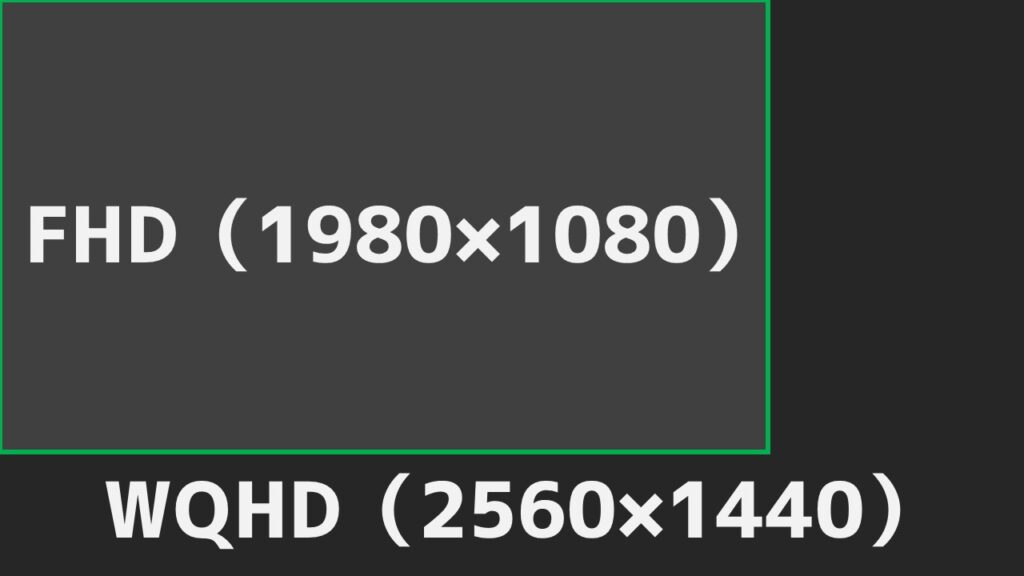
最近は、自宅でエクセルのシート等を開く機会も増えました。
そこで、FHDの約1.8倍の表示領域を持つWQHDモニターで作業効率をアップさせたいと考えました。。
要するに…「遊びにも仕事にも対応できる解像度の高いモニター」が欲しくなったのです。
なぜ「HP X27i」を選んだのか?
理由1:WQHDで27インチだったから
動画編集等を行う際、もう少し表示領域が欲しいという理由からWQHD解像度が探していましたが、32インチサイズでは、デスクスペースの都合上、大きすぎるので27インチサイズを選びました。
これまで24インチのモニターからのアップグレードですが、本モニターはベゼルレスのため、違和感もありません。
理由2:十分なゲーミング性能を有しているから
これまで使用していたモニターのリフレッシュレートは60Hzだったため、ゲーミングPCの性能を十分に引き出すことができませんでした。
私のPCの性能なら、WQHDまでなら144FPSが出せるので本製品をチョイスしました。
理由3:価格が安かったから
WQHD・IPSパネル・144Hz以上のゲーミングモニターの購入予算として4~5万円程度を覚悟していましたが、モニ研さんの動画で、HPの福袋セールの紹介がされていました。
そこで、なんと「ゲーミングモニター福袋大吉」という名称で、本製品がなんと…
23,900円(税抜)‼
あまりの安さ・バーゲンプライスだったため、動画を見た後、速攻でポチりました。
【参考】モニ研チャンネル・ブログについて
これから、ゲーミングモニターをお探しの方には、モニ研さんのサイトをお勧めします。
「モニター買い漁って50台以上!」のモニ研さんが、モニターの選び方から新製品のレビューまで、詳しく分かりやすく…そして面白おかしく紹介しています。
特に、YouTubeのモニ研チャンネルは、キレのあるトークと腕の動きが、とても楽しいガジェット紹介系エンターテイメントチャンネルです。
皆さんも是非一度ご覧ください。
「HP X27i Gaming Monitor」の基本スペック
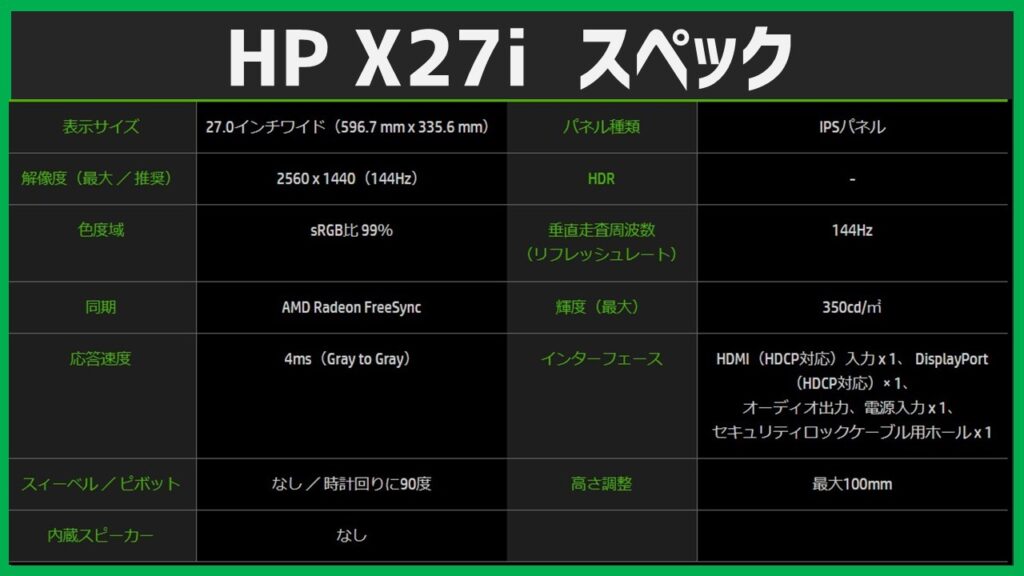
ゲーミングモニターX27の基本性能は以下の通り
- 表示サイズ…27インチワイド(596.7㎜×335.6㎜)
- 解像度…2560×1440
- パネルの種類…IPSパネル(非光沢)
- リフレッシュレート…144Hz
- 応答速度…4ms(G to G)
もっと詳しく知りたい方は、こちらのHP公式サイトを御覧ください
最近は、リフレッシュレート240Hz、応答速度0.6ms等、より高性能なゲーミングモニターも発売されていますが、エンジョイゲーマーの私にはX27iの性能で十分です。
HP X27iを一か月使用してみた感想
それではいよいよ、実際にひと月X27iを使ってみて、良かった点を紹介します。
WQHDなので、2分割表示でも実用的
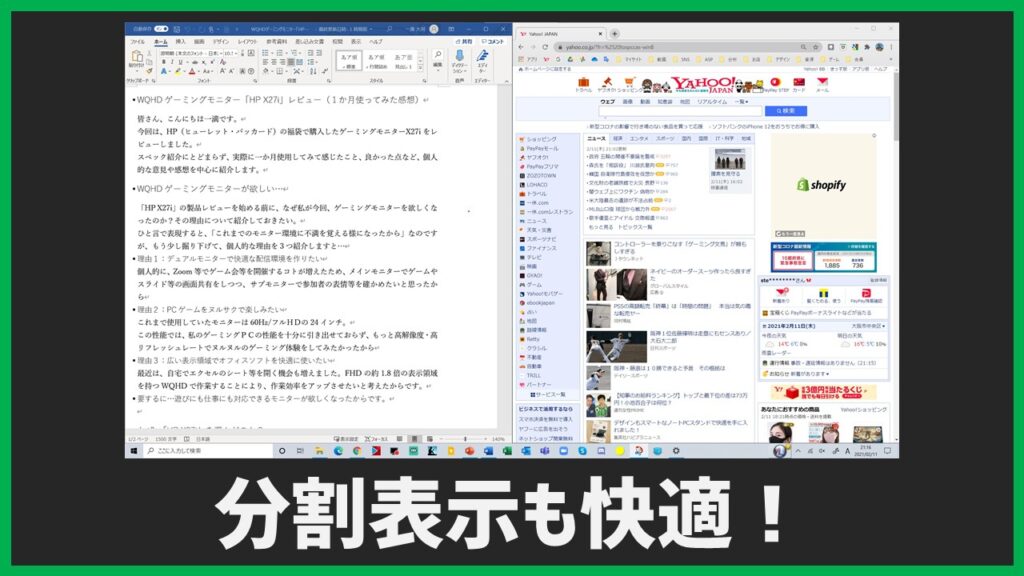
解像度が2560×1440にアップしたため、画面を左右に分割しても快適です。
ブログ記事作成等の際は、左側にワード、右側にブラウザーを立上げて作業しています。
ちなみに、分割表示は、「Windowsキー+矢印キー」のショートカットで簡単にできますよ!
ゲーミングPCとの相性がバッチリ

WQHDで144Hzのリフレッシュレート。この性能は、私のゲーミングPCとぴったりマッチしました。
ゲームの背景などが広く表示され、滑らかな描画がされるようになって大満足しています。
ただし、それによってゲームの戦績や勝率が向上したかと問われれば、それは「NO」です。
私の腕前では、リフレッシュレートが向上しようが、戦績向上とは一切関係ありませんでした。
また、いよいよ4K・144Hz対応のゲーミングモニターも登場しますが、私のPC性能では、4K・144FPSは「無理」です。
高さ調整機能が以外と便利
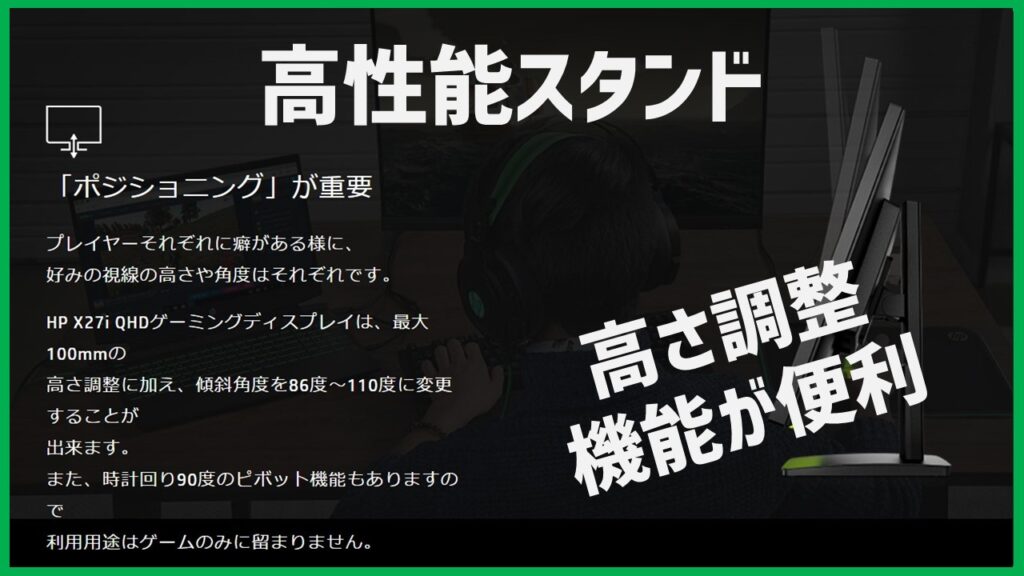
私は、モニターの上部にWEBカメラを設置しています。
本モニターの台座は、高さ調整が可能なため、オンライン会議の際、WEBカメラの位置調整ができるのがGOOD!
X27iに付属の台座は、角度調整・高さ調整・回転ができるので、モニターアームの必要はありませんでした。
不満点は今のところ「無し」
ゲーム、動画鑑賞、オフィスワーク…等、私が利用する分には、現在のところ、ひとつの不満もありません。
正直「大満足」「買って大正解」と感じています。
まあ、私と同じような使用用途の方には、自信をもってオススメできる製品です。
自分の環境・ニーズに合ったモニター選びを
ただし、以下の様な方には、他の選択肢もあると考えてよいでしょう。
- デスクスペースの狭い方
- プロゲーマー(を目指す方)
- プロデザイナー(を目指す方)
ちなみに、モニターサイズ毎の適正視距離は、
- 23インチ…およそ60㎝
- 24インチ…およそ70㎝
- 27インチ…およそ80㎝
- 32インチ…およそ90㎝
と一般的に言われています。そのため、奥行きの狭いデスクを使っている方は、23~24インチ程度のモニターで十分でしょう。
適正視距離が撮れないにも関わらず、大きなモニターを設置してしまうと、圧迫感を感じてしまいます。
またプロゲーマーやプロデザイナー等の方には、もっとそれぞれの業務特性にマッチしたモニターがありますので、そちらをお勧めします。
本モニターは、ゲーミングにもオフィスワークにもマッチした高性能モニターですが、それぞれの分野で最高の性能を有している訳ではありません。
今回のまとめ

今回紹介した「HP X27i Gaming Monitor」は、WQHD・IPS・144Hzとかなり高スペック!
昼は仕事で…、夜はゲームで…、そんなマルチなニーズを満たしてくれる高性能モニターでした。
皆さんにも是非お勧めしたいモニターなのですが、公式サイトを見ると、2021年1月12日をもって出荷終了になっています。
残りは流通在庫のみなので、安く買えるチャンスがあれば、GETしてみて下さい。
またHPからは後継機種として、「OMEN by HP 27i QHD」が登場しています。こちらは、リフレッシュレートが165Hzに更に進化。
新製品なので、当面2万円代で購入するのは難しいと思いますが、予算が許すのなら、こちらの製品もオススメです。

今回も最後まで御覧頂き、ありがとうございました💖



